視訊通話成為了現在人們生活不可或缺的互動形式之一,除了透過見面的方式,利用手機照相的鏡頭就可以看到對方,現在手機 APP 的軟體也都從通話多出了視訊的功能,這項功能可以讓我們隨時可以看到想見的人。
這項視訊功能也可以應用在工作、學習上,近年來因為疫情關係,不管是各大企業或者國中小學校都採用線上課程方式來減少接觸見面的機會,今天要帶各位一起了解有哪些視訊遠端軟體值得使用,也會在各章節中分析它們的特色。
線上視訊會議軟體推薦名單
1. Microsoft Teams
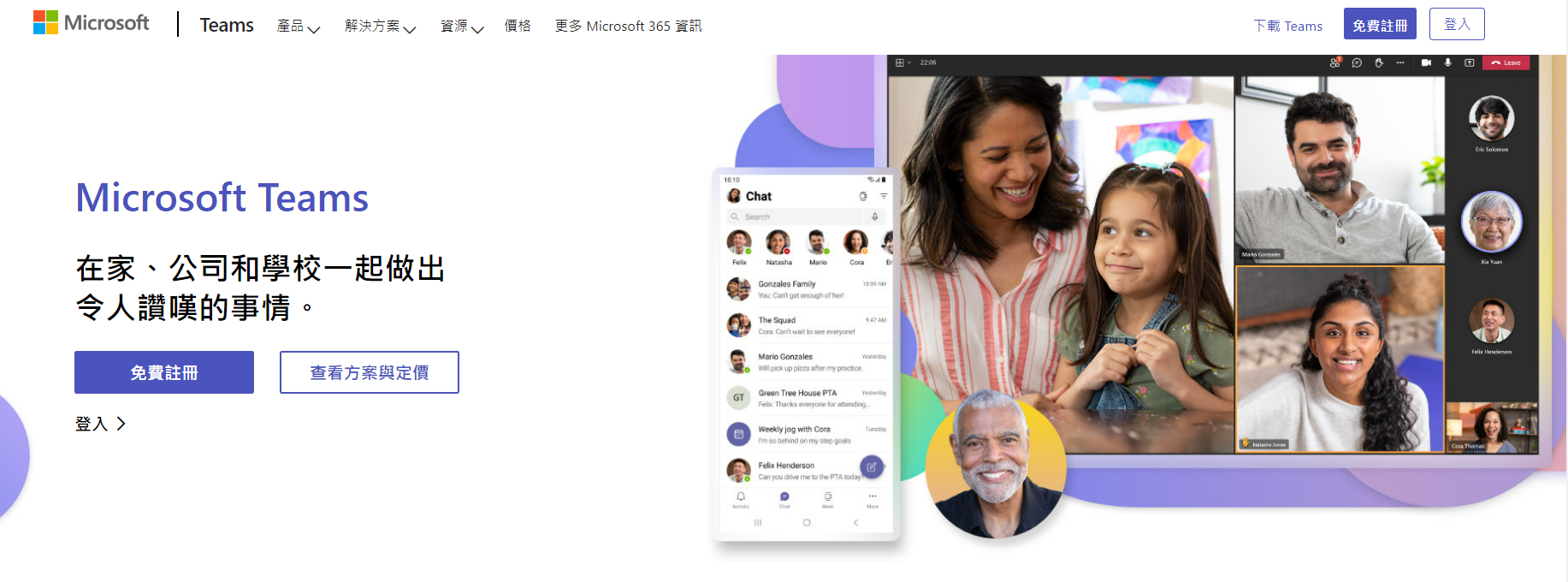
Microsoft Teams 是一個同時具備聊天、視訊、文件、檔案存放、視訊通話軟體,同時也是一間雲通信公司專門為組織設計的訊息應用程式,不僅僅只是針對於家庭、商務、企業、甚至學校教育也都包辦到,算是一個非常完善的視訊會議通話軟體。
除此之外也可以將我們所有的重要資料儲存在 OneDrive 雲端儲存空間,其實在每個免費版本中都有提供5 GB 的儲存空間,但如果你日後還是需要更多的儲存空間,可以另外選購升級版本,Microsoft Teams 在付費版本中也可以連結至其它 Office 應用程式做使用,像是:Word、Outlook、Excel等等。
Microsoft Teams 讓人覺得強大的地方是,參與人數最高可以到達上萬人,這對於一些人數較多的大型企業公司要舉辦一些活動直播來講,真的佔了很大一個優勢,另外不僅僅只是主辦人可以操控整個畫面,參與者如果有要發表說明的話也可以從中要求遠端操作,讓整個計畫可以更完善。
在視訊當中最尷尬的事我想是背景的部分,如果環境雜亂給人的感覺好像不是很美觀,但不用擔心,因為 Microsoft Teams 也有推出更換背景或者將背景模糊的模式,替我們撇除掉尷尬的問題。
Microsoft Teams 特色
1. 完善的視訊通話軟體
看到的通訊會議軟體大多只有針對於家庭、公司,但 Microsoft Teams 與其它通訊軟體不一樣的地方是,它連教育體系的部分也是相當講究,也另外推出一個教育版方案,透過線上的模式也可以與教師、同學更有效達到學習互動,也可以利用這樣的一個視訊線上課程的方式與自己的同學一起完成小組作業、報告
不用侷限於實際的教室才能夠達到學習完成,甚至可以利用錄製的功能錄下課程可以回放複習。
2. 背景修飾
如果有在用視訊通話或者看直播的你,相信都會注意到這些人他們手機背部的背景都會用一些背景布遮掩一下,畢竟在家視訊通話時如果背景太髒亂,大家的目光可能都會投向到那裡實在是有一點讓人覺得不好意思,Microsoft Teams 對於這點也有推出背景修飾的模式,不管是模糊、更換上特效按下套用就可以立即更換,對於懶人來說真的非常方便 !
3.要求控制功能
控制操作有一個好處就是不僅僅是針對主持人、演講者才能夠操作整個視訊通話會議的功能、訊息,如果你是身為一個聽講者,想要發表一些自己的想法,可以透過「要求控制」的功能跟版主提出,再以版主同意的情況下,這時候我們也可以在會議中直接控制畫面。
Microsoft Teams 價格方案
商務用
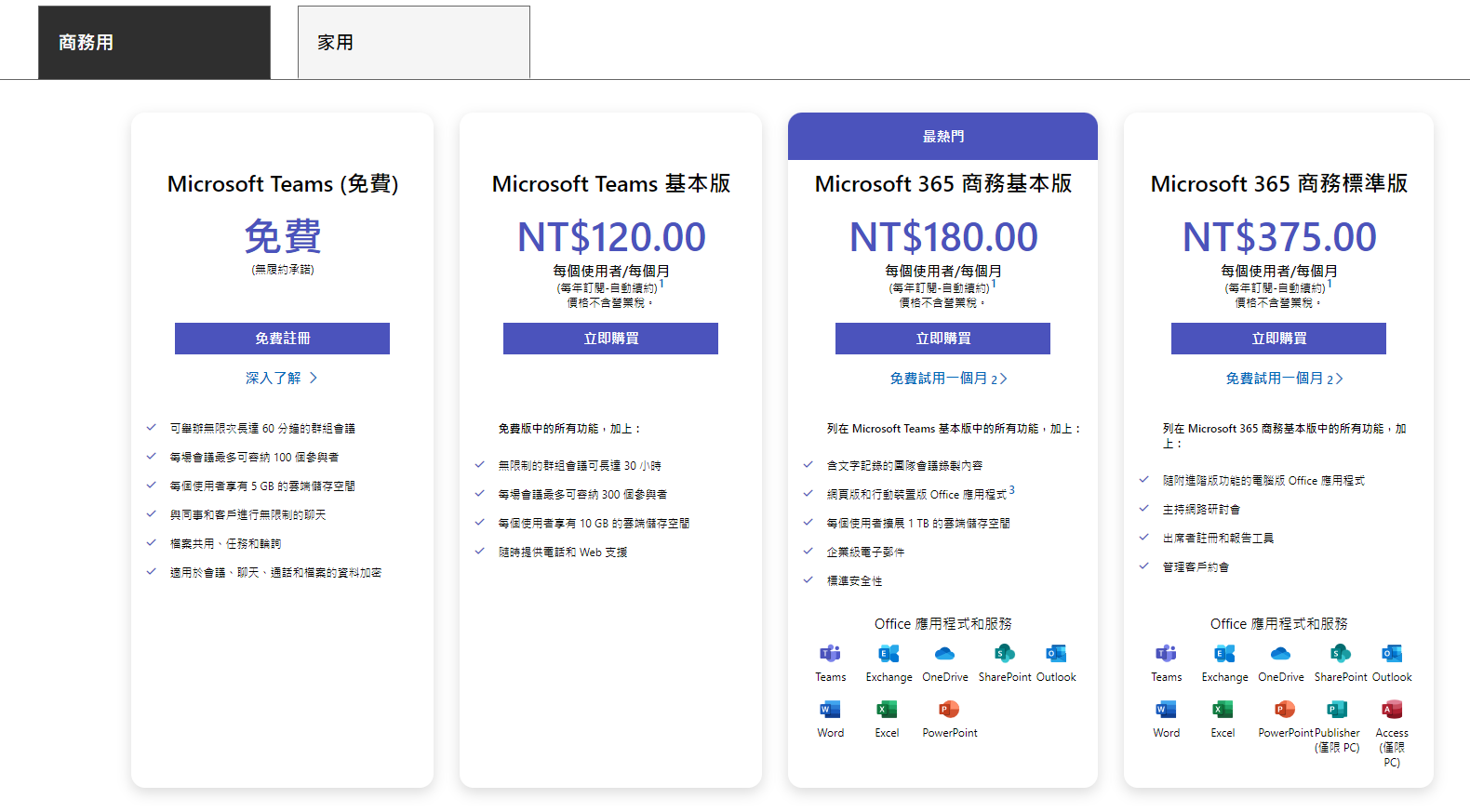
在 Microsoft Teams 方案中有分為免費與付費,付費版本中就分為商用與家用的版本,繳款都是以月繳方式,如果你是想要應用於企業公司,會建議使用商務版本,因為它不管是商用還是家用都有附贈免費版本可以使用,但如果想要更加升級一點點功能,像是容納參與者、儲存空間多添加一些支援,但這時候又考慮到價格可以接受的範圍,建議可以先購買基本版就好。
這時候如果你是比較著重會議記錄的話,想要將所有文字、添加安全性、附加電腦版的一些 Office 應用程式、甚至可以幫你管理客戶約定,可以直接選擇購買 Microsoft 365 商務版,只是價格上會比基本門檻會一些些,但相同的許多功能會完整許多。
家用
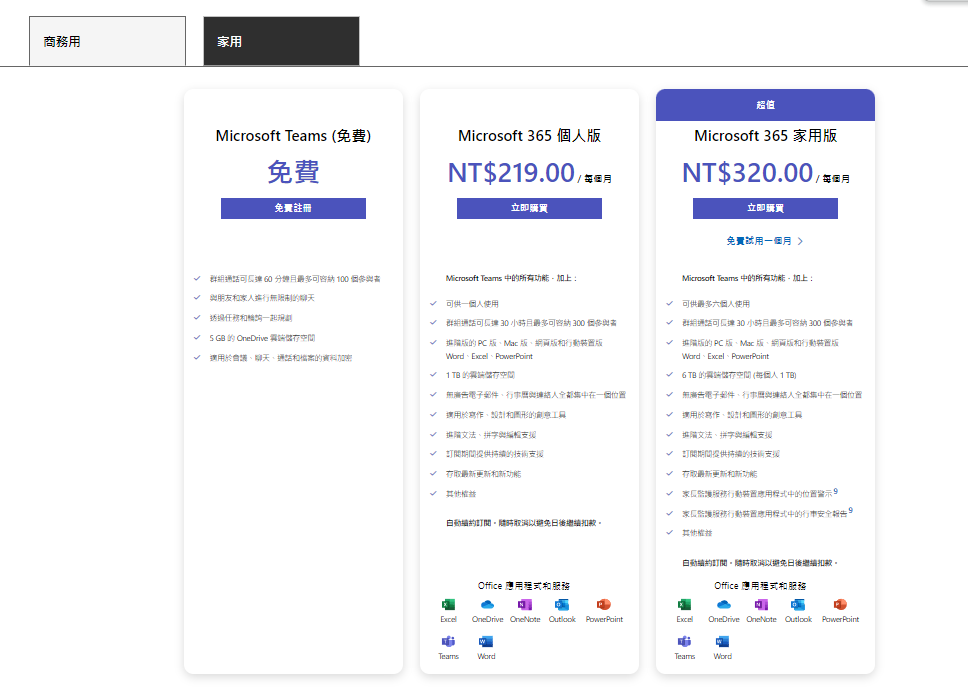
以較偏向於家庭需求的客戶,Microsoft Teams 不外乎也有推出家用版本,其實它家用的免費版本基本上就已經滿足了我們大多的需求了,只是它最長通話只能到 1 個多小時,但關於聊天、通話紀錄檔案都會加以保密。
但如果是升級版本的話,就分為 Microsoft 365 個人版與家用版,差別在於雲端儲存空間、家長監控位置警示、行車安全服務,如果對於儲存空間需求量較大,或者對於安全上重視的你,會建議直接購買 Microsoft Teams Microsoft 365 家用版。
教育版
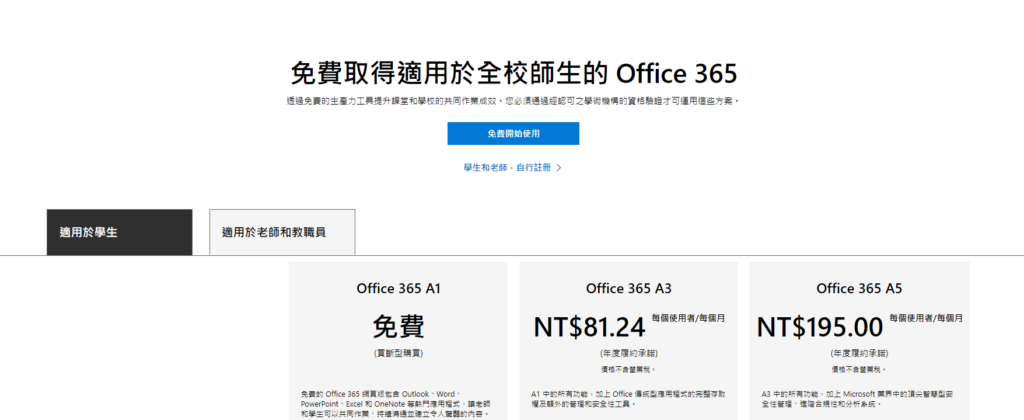
Microsoft Teams 免費版只要直接下載,再透過電子郵件帳號進行登入就可以開始使用,而且你會發現它連教育版本都細分為學生與教師版,一樣都是以月費的方式計費,但以它的免費版附加的功能來看,其實已經算是非常充裕了。
2. Google Meet
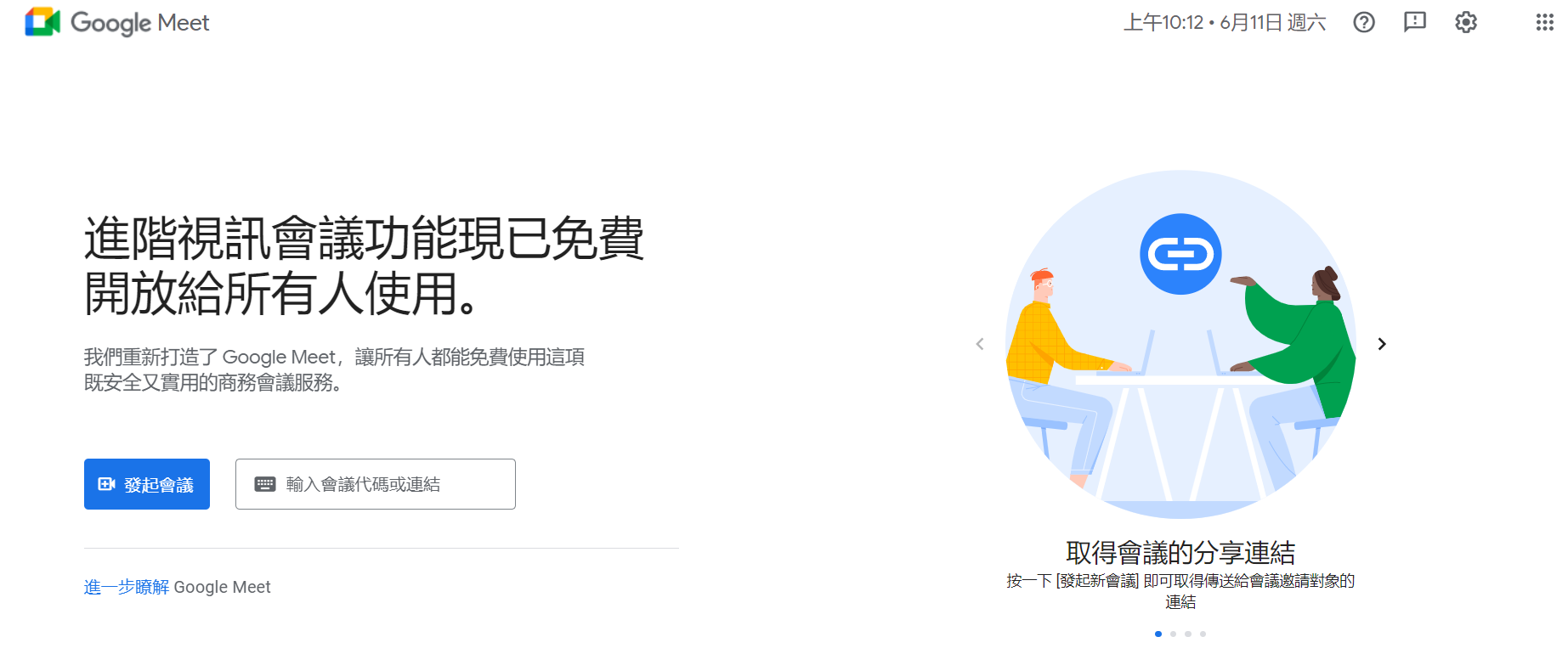
Google 除了推出了地圖、網站、日曆、廣告等等,甚至視訊會議也包辦,同時它也是一個免費使用的功能,只要你擁有 Google 帳號的用戶都可以立即使用 Google Meet 視訊軟體,讓人值得讚嘆的一點是,它不需要下載應用程式,直接透過頁面瀏覽器點擊發起會議或者加入會議就可以開始使用,非常方便。
Google Meet 特色
1.會議次數無限
在免費版本中光是參與者就可以達到100多位,會議使用次數也沒有限制,所以不管是想跟家人、朋友、同學、同事都非常適用,只是想要加入視訊會議或者使用這個視訊會議聊天軟體,都必須要先加入 Google 帳戶才能開啟使用。
2.分享螢幕畫面
我們可以在會議視訊中分享特定截圖的視窗,與想分享的人一起享用檔案、文件等等,這對於在進行小組製作簡報的人來說非常加分,同時也可以記錄起過程,或者會議中重要的資訊,只是如果想要開啟這個功能的話,必須由管理者 Workspace 機構才能夠使用,這部分也是防止一些作者發言者的權益有受到外洩的保護。
3.群組控制功能
群組視訊通話最重要的部分是控制功能,因為這個部分會影響到群組中所有人的權益、隱私,Google Meet 針對這個部分,只要是會議的主持主辦人,都可以自行控制將參與者的發言權設定靜不靜音或移除,甚至可以讓不是該加入群組的人移除。
4.Microsoft Office 應用程式整合
如果有在使用 Google 的一些相關功能的你,一定都有聽過甚至使用過 Gmail、Google 日曆來記錄自己的行程,這時候我們也可以將這兩項功能加入到 Google Meet 邀請我們的隊友,此時此刻大家就可以共同查看這些紀錄資訊。
Google Meet 價格方案
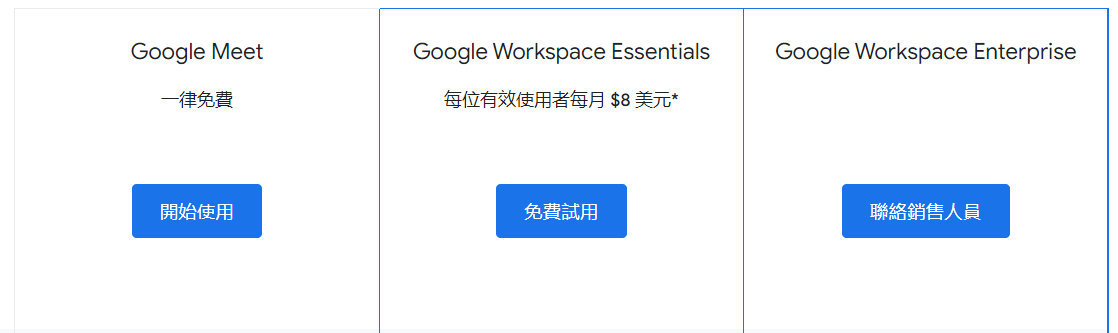
在 Google Meet 使用版本中,前面有跟各位提到的免費版本,當然也少不了不可或缺的一些基本升級版本,可以看到 Google Workspace Essentials 基本功能,它算是免費版的付費升級版,每個月只需要 8 塊的美元,相當於台幣 240 元,對於它的功能還不熟悉的你,一開始可以先選擇免費使用,之後再考慮直接購買,所升級添加的功能可以將噪音消除,除此之外可以以電話撥出、撥入的邀請方式加入視訊會議,同時也支援到其它不同的國家與區域。
另外可以看到 Google Workspace Enterprise ( 企業版 ),其實它付費方式是以彈性方案,每個月為使用者帳號去做付費,當然可以隨時新增帳號或移除,簡單來說就是使用者付費,最貴的使用者功能費用為 18 塊美元,另一方面很棒的是不會有任何違約金的問題。
另一個是年約綁定的方案,必須被綁約一年,如果其間想要將合約取消,還是必須將整個方案的合約費用繳完,每個授權者一年都需72塊美元,假如你的授權者有5個,需以5個乘以72塊美元就是一年需繳的費用。
3. Zoom
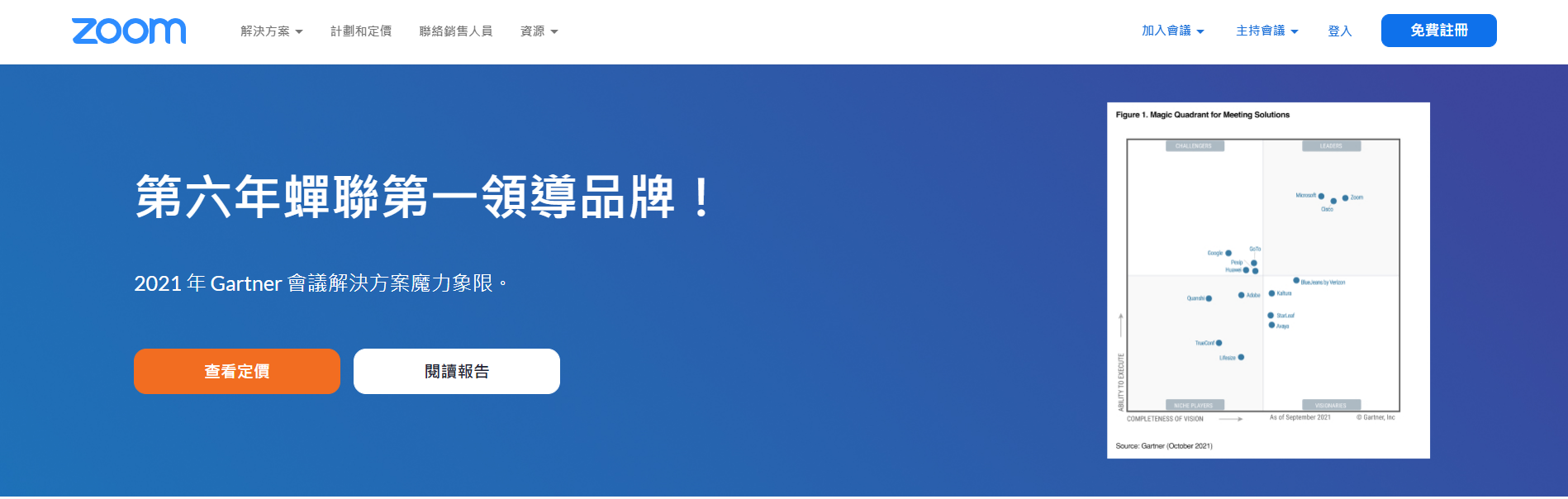
Zoom 主要業務是以雲計算基礎的遠端會議軟體,不管在任何地點、裝置都可以加入,最多可以到達 1 千多名的視訊者一起共同使用,享有高畫質的是視訊品質跟音訊。
視訊的時候最擔心對方會看到自己面容憔悴的狀態,Zoom 在視訊功能中也添加濾鏡、表情來幫助我們提升氣色,另外可以利用貼圖來增加聊天室的歡樂感,也可以利用投票的方來表決一些活動,在聊天室的部分,我們可以透過搜尋來尋找陳年已久的訊息紀錄、或存檔的檔案,同時也支援 Windows、Linux、 Android、iOS 等等作業系統。
Zoom 讓人感到方便的地方是不用註冊帳號就可以加入會議視訊,只需要輸入電子郵件、密碼,或者你已經擁有 SSO、Apple、Google、Facebook 帳號等就可以進行登入。
Zoom 特色
1.沒有會員加入問題
Zoom 與別的視訊軟體比較不同的地方是,它不需要註冊任何關於官網的帳號、加入會員,才能使用這個軟體,這一點給客戶的感覺是非常友好的,想要加入會議視訊的話只需要輸入會議ID或個人連結名稱就可以進行加入。
2.特效神隊友
濾鏡、臉部表情貼圖,也是我們聊天視訊的時候都會想要使用到的,Zoom 在這點也是有提供給用戶的,而且這些濾鏡、貼圖功能大部分都是可以免費去使用的,有了這些道具不管是跟同事、家人、朋友在聊天的時候可以增加一個話題跟樂趣。
3.錄製功能
這個錄製功能,可以幫助我們錄製整個會議、訊息內容,不想要錯過任何一個重點的你,如果之後想要重複回放觀看,這個功能我想對你來講會非常實用,而且這個也是免費可以使用的,只是如果想要開啟這個功能的時候必須到帳戶設定中,從錄製的功能將開關啟用。
Zoom 方案價格
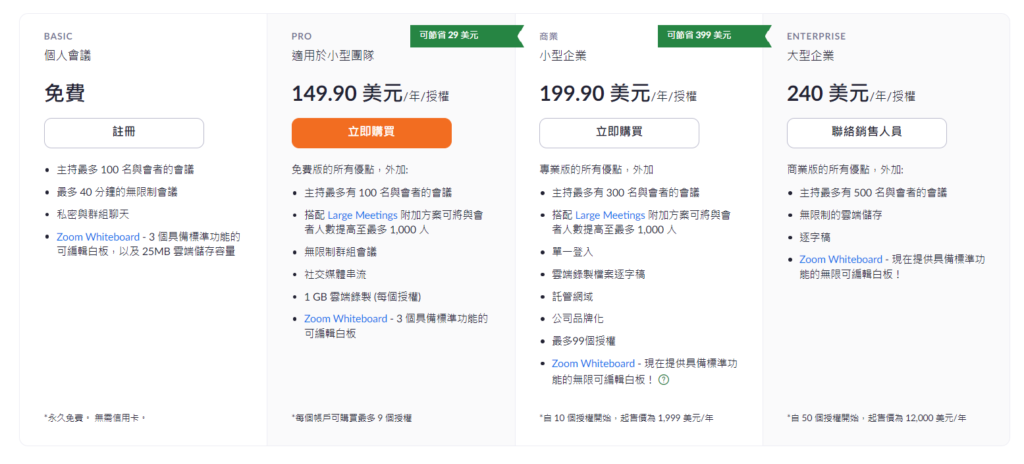
在 Zoom 方案中除了免費永久試用版之外,可以看得出來它將方案細分為小型團隊、大小型企業方案,費用的部分是以年費計費以最貴的大型企業一年的費用大約落於240元美金,一年相當於 7200 元台幣,看起來很多,但如果換算成為一個月來說大約 600 元,而且還可以享有雲端儲存沒有限制的服務、最多可以讓500多名的用戶加入,如果你是一個公司企業,需要一個遠端視訊軟體,Zoom 也是一個不錯的選擇。
Zoom 附加方案
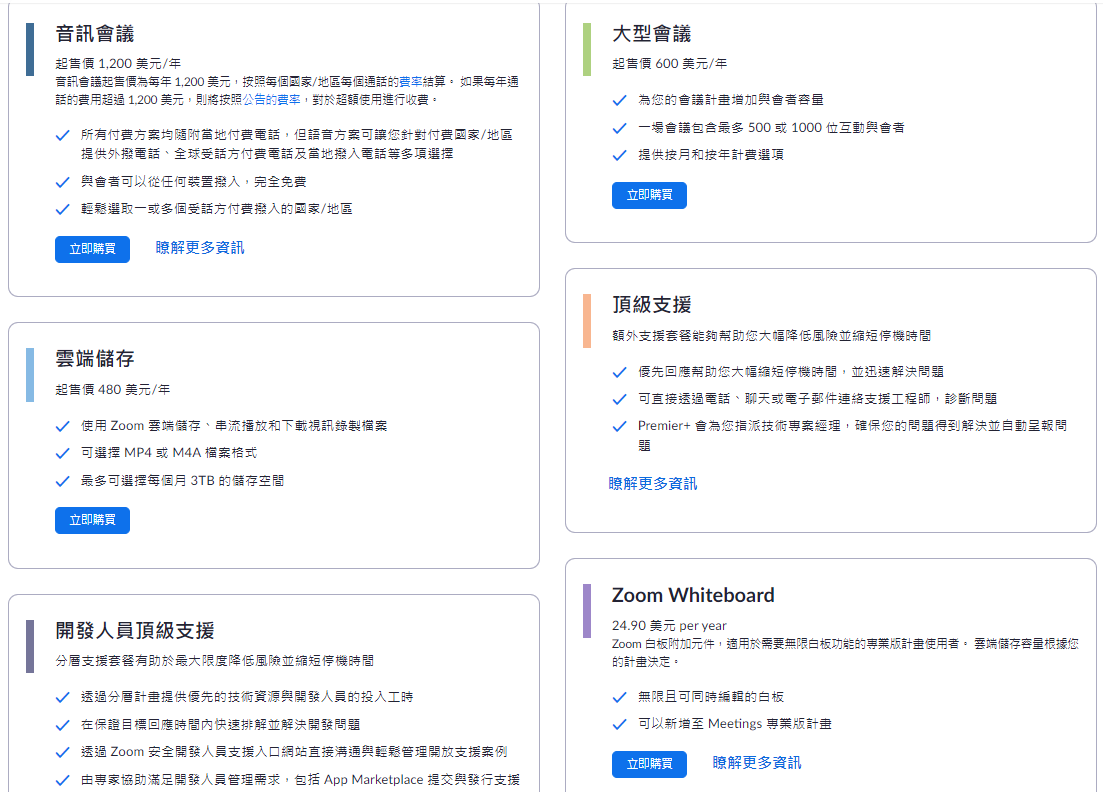
另外 Zoom 也有加入一些附加方案,可以更加提高我們在使用軟體的效率。補足更多覺得自己不足的地方,像是音訊會議可以利用撥打撥入電話的方式到每個地區、國家,一年年費需1200美元,但如果超過這個金額的費用會按照費率另外收費。
面對比較大型超過600人以上的會議,可以另外選購大型會議方案,它最多可以容納1000多名的會議者,優秀的頂級支援方案,在我們遇到使用的任何問題時,可以利用這個套餐來協助我們,可以享用優先的回應幫助,甚至可以直接撥打電話、聊天的方式聯絡工程師,尋求問題所在。
4. Line
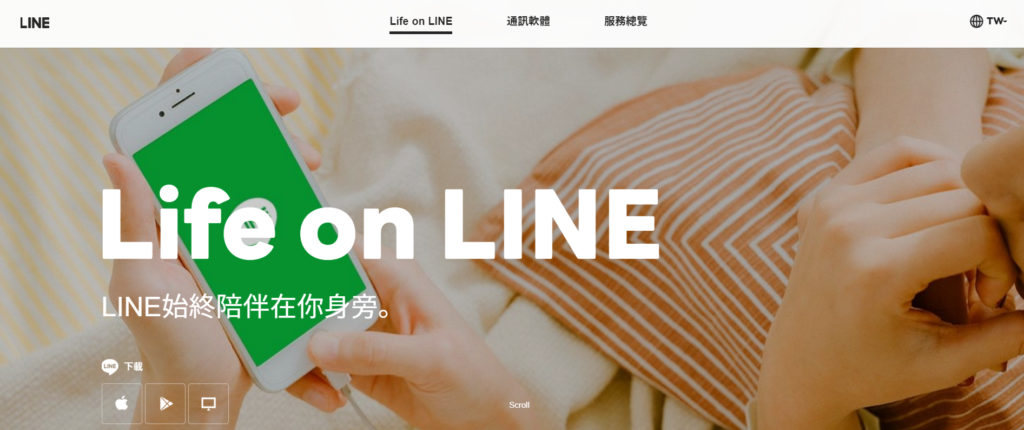
相信 LINE 是每個人手機都必備的軟體之一,它是由 Z 控股公司旗下的 LINE 株式會社所研發的通訊社群軟體,一開始會造成大家使用它的原因是因為它不管是傳訊息、打電話都是 「不用錢」,加上有趣的貼圖可以回應聊天訊息,以及已讀訊息的功能顯示,也可以利用創立群組或 1:1 互打視訊通話、傳送檔案、建立記事本的功能,這些也是自然而然成為了大家愛用軟體之一。
Line 特色
1.檔案傳送、記事本建立
另外 LINE 很方便的一點就是,它也擁有檔案、照片、影片的傳送,可以讓我們將重要的檔案傳送給想傳送的人,只是檔案傳送的大小不能超過 1GB ,影片也不能超過 5 分鐘,記事本的建立可以讓我們上傳影片、照片到聊天室中。
記事本不但是用來上傳影片跟相片的功能,另外還可以在裡面附加文字、位置訊息、貼圖讓我們對於這則貼文可以更加印象深刻。
2.每個人都有
LINE 在算是有排名在全球前五名的熱門通訊軟體之一,算是每個人都不可或缺的社群軟體,除了可以一對一通話傳送訊息之外,也可以創立群組邀請朋友、同事、同學、家人一起進入參與視訊通話,而且 LINE 的群組可以加入的上限人數最多可以高達 500 人,而且可以視訊通話的人數高達 200 多人。
只是想要利用 LINE 來像其它會議視訊軟體一樣操作談論比較深入的話題,其實功能上沒有辦法那麼齊全,沒辦法打開像白板、簡報的程式來做報告上的實際討論,但它可以隨時與公司、家庭、社交圈來做為一個遠端討論的輔助工具。
Line 方案價格
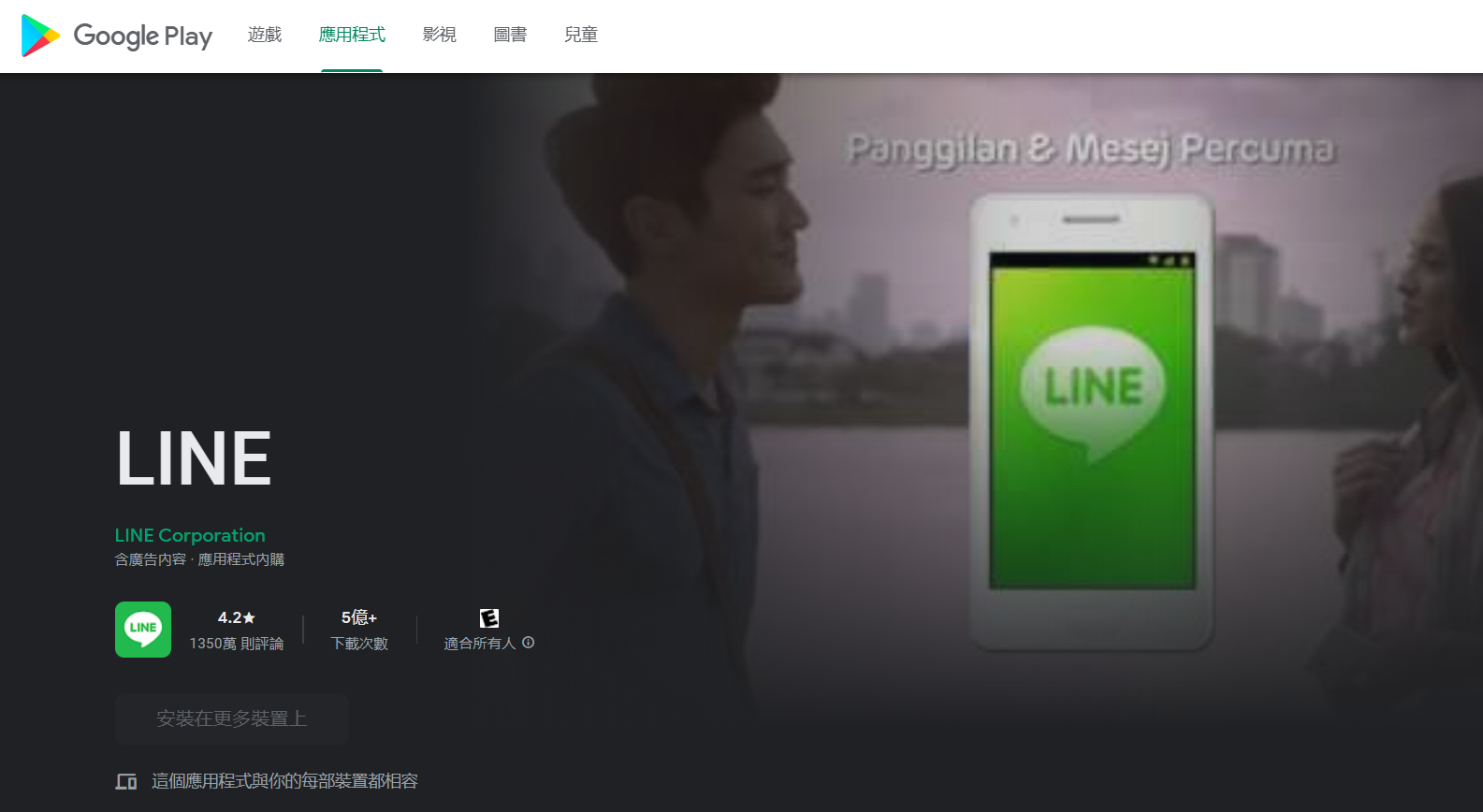
LINE 是一個完全不用付費的通訊軟體,不管是筆電、桌上型電腦、iPhone、Android 都可以直接進入官網、商城進行下載,如果說真的想要多添一點點聊天的樂趣是可以使用一些貼圖,部分貼圖官方會隨著活動提供免費下載,但都是有期限的,以 LINE 要付費的地方應該是貼圖或者主題的部分。
5. Cisco WebEx
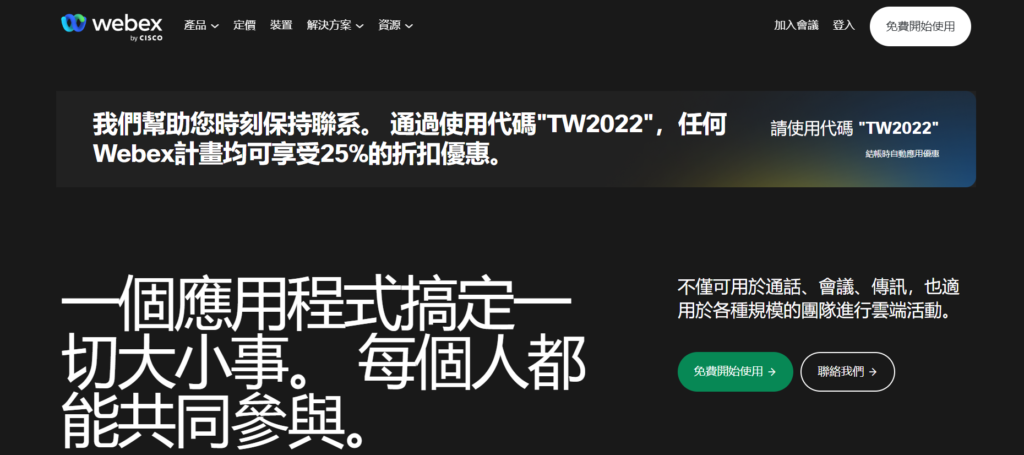
Webex 翻譯為思科由美國一間公司所研發的視訊會議軟體程式,Webex 不僅僅只是一個視訊通話的軟體,也可以像其它通訊軟體一樣傳訊息聊天,甚至可以應用在電話機上不限任何裝置都可以進行通話,在安全上是採用雲端安全性的方式,讓檔案在傳送的過中是完全可以安心的,在空間上可以利用鎖定的方式只能由創立人去新增用戶,避免有明人士加入。
也可以在會議中使用白板的功能,已經可以不完全只局限於通話、視訊,另一方面就好像正常開會一樣在前面白板分享自己的檔案報告。加上網頁介面簡單好操作,就跟我們平常在用的通訊軟體一樣,不用擔心剛入手的新手會霧煞煞,都看不懂。
另外 Webex 也有推出自己的商品,特別針對於 3c 產品,耳機更清楚聽到資訊、桌面裝置減少桌物雜物、協作室裝置可以擁有五種不同的投放視角。
Cisco WebEx 特色
1.簡單好操作介面
在上面跟有各位提到 Webex 關於它的介面,其實就跟平常常用的通訊軟體一樣,不管是聊天訊息、上線模式相信都可以很快去熟悉它的介面,也可以建立群組跟團隊隊友一起進行工作,也可以邀請自己好友名單一起進行通話。
2.實用白板功能
利用白板功能對於教師遠端課程、公司報告進度、小組設計圖稿來講都非常實用,就好像真的在現場實地操作一樣,可以讓線上視訊的人更容易加深了解,加上白板可以快速更換各種筆類、顏色,以效率來講也是還不錯。
3.資料安全
Webex 在資料安全上也是非常講究,所有資料傳送,或者空間使用都是有加密的雲安全以及端對端加密,
在會議室當中也可以選擇加密讓知道密碼的用戶加入,這一點是為了在視訊會議中避免發言人的智慧財產權被它人盜取。
Cisco WebEx 方案價格
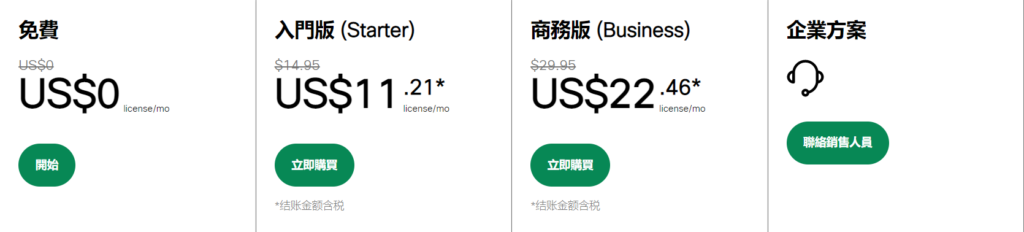
Cisco WebEx 以付費方案來講價格也算是非常優惠,以免費版本來說附有的功能算是非常充足,其中也有加入無廣告打擾、行動螢幕的共用,只是每一次的會議時間只能長達50分鐘,雖然有附本機 MP4 錄製檔的儲存空間,但如果想要雲端的儲存空間的話必須購買更升級的版本。
購買升級版本的話,可以將會議連結至 Facebook、Youtube ,甚至會議人數、雲端 MP4 錄製檔儲存空間
可以自訂的,另外可以利用 Slido 來進行調查投票、問與答。
6. Skype
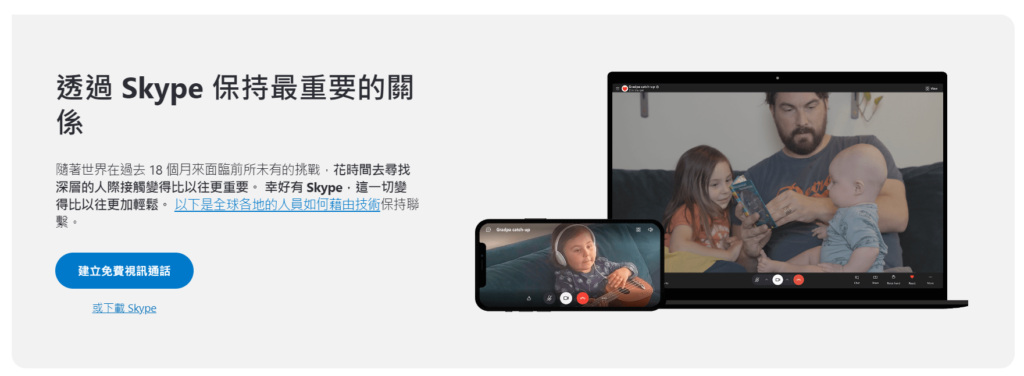
Skype 可以透過網路與平板、電腦、手機、網頁裝置來進行視訊通話,其實 Skype 的介面就像我們在使用的 Messenger 一樣,可以在 1:1 或多人群組對話、視訊,也可以回應任何一則訊息、加上表情符號,另一方面可以使用通話錄音錄製想要的對話,以及即時字幕可以閱讀,透過 Skype 會議視訊可以到 25 人,非常適合小企業、小團體公司。
Skype 甚至可以像通話一樣以低費率撥打到世界各地、或者分享地點給朋友,甚至可以傳送檔案到對話紀錄中,另外在視訊通話中有遇到不熟悉、不懂的語言可以利用 Skype 翻譯工具來協助我們當下立即翻譯,讓我們不用擔心有語言的隔閡。
除了打國際電話的費率之外,Skype 的內部功能,是一個完全免費使用的視訊軟體,但個人覺得論企業上的話,比較適合用來討論、傳送檔案,如果要以視訊會議比較深入的重點、規劃,它的功能上比較沒有那麼齊全,可能沒有辦法完全達到你想要的效果。
Skype 特色
1.支援多裝置
Skype 一開始看到的時候以為只是一個透過手機視訊通話的軟體,但它卻是一個可以透過任何裝置設備來使用的軟體,像是桌上型電腦、平板電腦、亞歷克斯、Xbox、瀏覽器 ( Google、Safari、Opera 等等… ),我們可以透過身邊所擁有的資源去做應用。
2.翻譯工具
有一個翻譯的輔助功能真的重要,幸虧 Skype 在這方面也有提供這樣的輔助,不管是面對朋友、客戶、同事遇到聽不懂的語言都可以立即使用這個功能來趕緊急救,另一方面的好處是可以了解到語言當下個含意、意思。
3.通話錄製
通話錄製可以替我們錄下特別的橋段,讓我們可以再回放,甚至分享給親朋好友觀看,在上面有跟各位提到語言的翻譯,利用錄製的方式也可以回放聽聽看這些語言的意思、以及怎麼去唸,同時也可以讓自己學到不一樣的領域。
Skype 方案價格
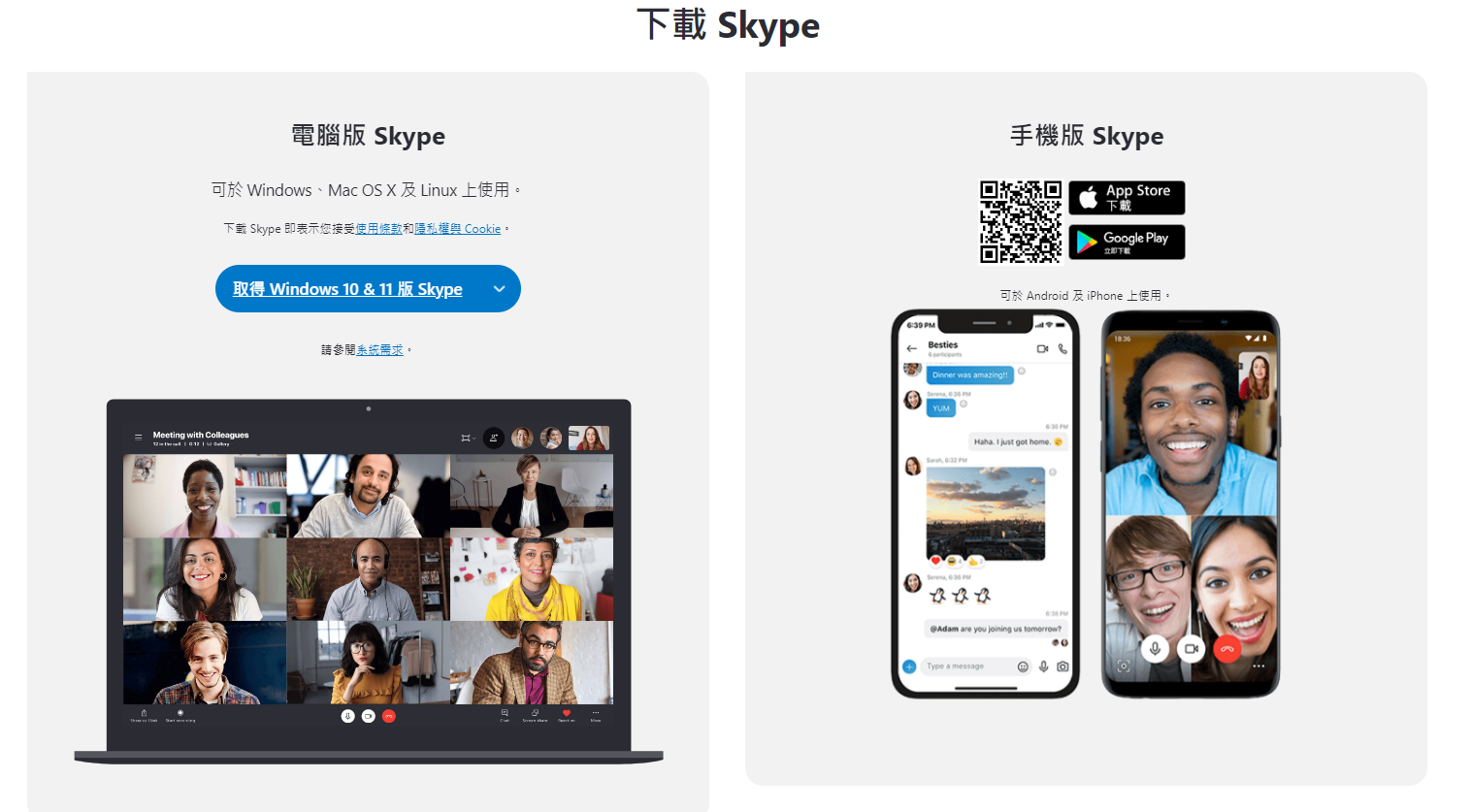
Skype 是一個完全不用付費的視訊通話軟體,我們只需要在它們的官網點選前往下載的載點,可以看到有分為電腦版 Windows、Linux、Mac OS X 以及手機板的 APP Store、Google Play,可以根據自己想要的模式去做下載就可以了。
只是再利用打電話國際的時候,需要注意電話的費率,雖然 Skype 的費率是著名的便宜,但使用量上也是要斟酌,避免打出一個成為自己負擔的一筆支出。
7. Intermedia AnyMeeting
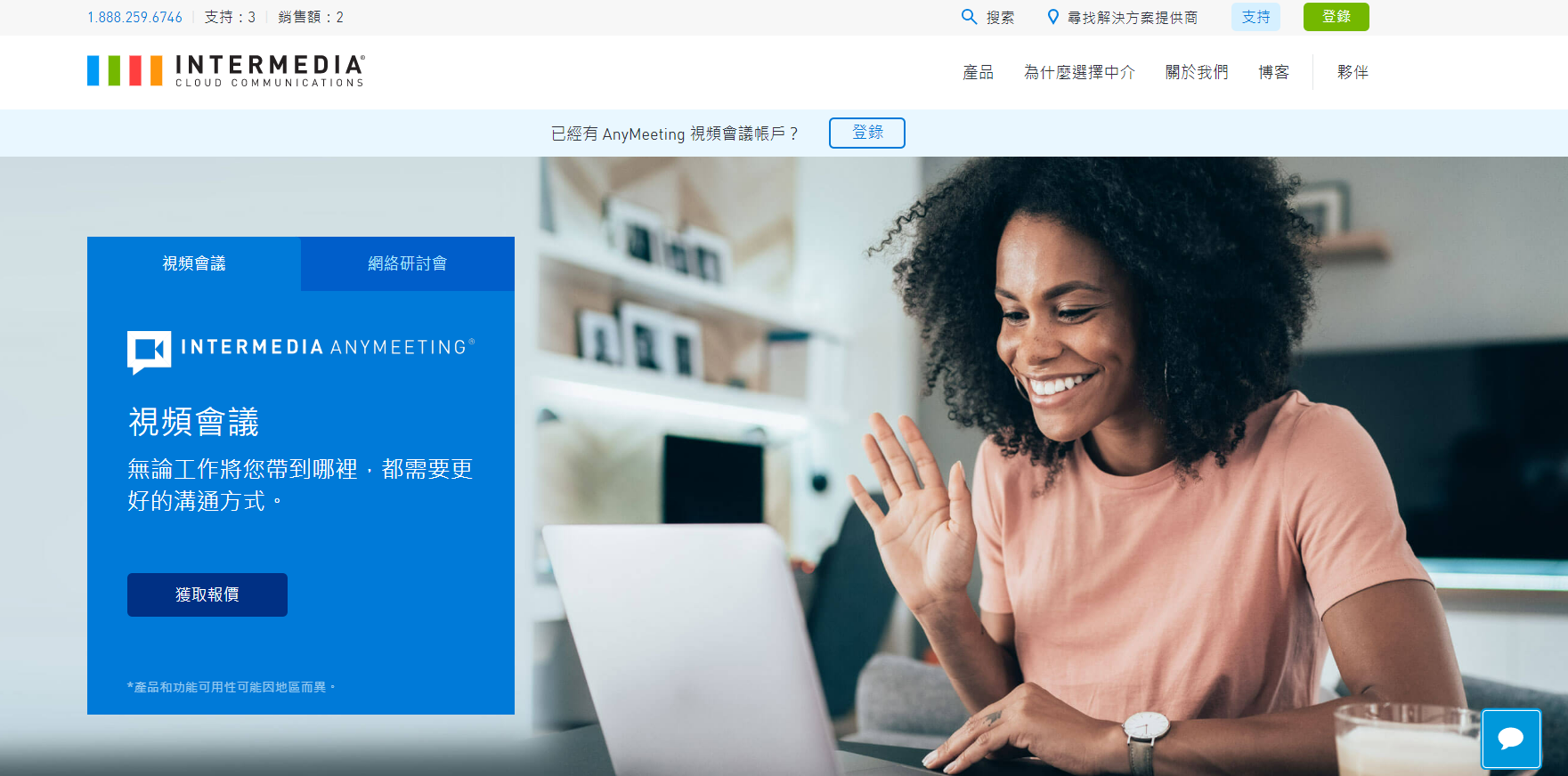
Intermedia AnyMeeting 是一間專門透過雲技術來互相傳遞訊息的公司,講求每個服務項目都維持在99.999% 的正常運行時間,另外在 Intermedia AnyMeeting 專業團隊擁有24/7 全天候的服務,讓我們在操作視訊軟體遇到問題的時候,隨時可以接受到解決的服務。
在安全上 Intermedia AnyMeeting 也是非常講究的 ! 不管是金融、隱私、支付、語音、通話視訊過程、檔案都有加以密鑰加密,連搬家的項目也是滿足我們的需求,同時也是它們強調的入職功能,它們的團隊可以協助我們遷移我們的數據、文件、雲端,且過程都是免費。
Intermedia AnyMeeting 特色
1.加密安全
Intermedia AnyMeeting 的安全性質在上面有跟各位提到,所有重要的檔案、或者視訊會議的通話、語音、對話紀錄、電子郵件都有加以密鑰,甚至也有設立監控的模式,避免企業公司在談論機密文件的過程被監控盜取。
2.正常運行時間
正常運行時間是以99.99% 計算,但 Intermedia AnyMeeting 以五個數字排列,官方系統換算下來我們在操作軟體的時候,在每一年會遇到停機的時間縮短為 5.26 分鐘,可見 Intermedia AnyMeeting 在這一點的可靠性非常高。
一個正常的運行時間,足以影響到我們在操作任何設備會不會停機的頻率,加上我們都是採取線上操作使用的軟體,這一點對於我們來講也是非常重要,降低軟體的出錯率,提高辦事的效率。
3.入職搬家功能
Intermedia AnyMeeting 特別提供了數據資料搬家到雲端的免費功能,不需要額外支付任何費用,例如電子郵件的現有數據、雲 PBX、文件的備分遷移等等服務,Intermedia AnyMeeting 都可以替我們完成,減少重新載入的麻煩。
Intermedia AnyMeeting 方案價格

Intermedia AnyMeeting 價格方案是以所需要的用戶人數越多,方案價格就越貴,視訊參與人數最高可以到達100多人,若以一起共同加入會議室當中最多可以達到200人,這款視訊通話軟體比較偏向於適合小型企業公司,在價格上也是非常友好。
如果你是比較講求安全、加密或重視會議紀錄的人,會建議購買付費版本中的超值「臨」方案,它與企業版本一樣所附有的功能幾乎都一樣,只是差別在於可以參加會議的參與者人數多寡,在人數的考量下可以去斟酌這兩個方案。
總結
這場疫情不管是對於外食族、做生意店家、上班族,家長、小孩種種,都造成了我們在生活上的各種不便,為了防止經濟受創、學習上耽誤,許多公司、學校也開啟了遠端視訊上班、上課。
看完今天所介紹的 7 款免費遠端視訊會議軟體推薦之後,心理是不是已經有理想的名單呢,如果之後想要為自己的視訊軟體做升級的時候,建議先看清楚方案中的功能內容自己是否需要,避免多花了一筆不必要的支出。
